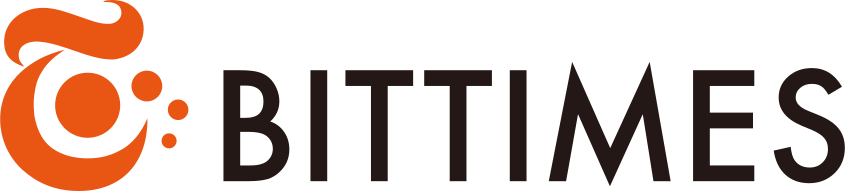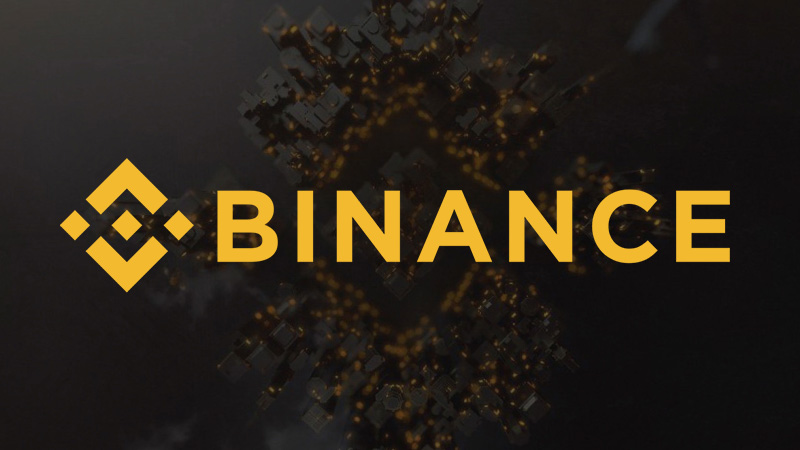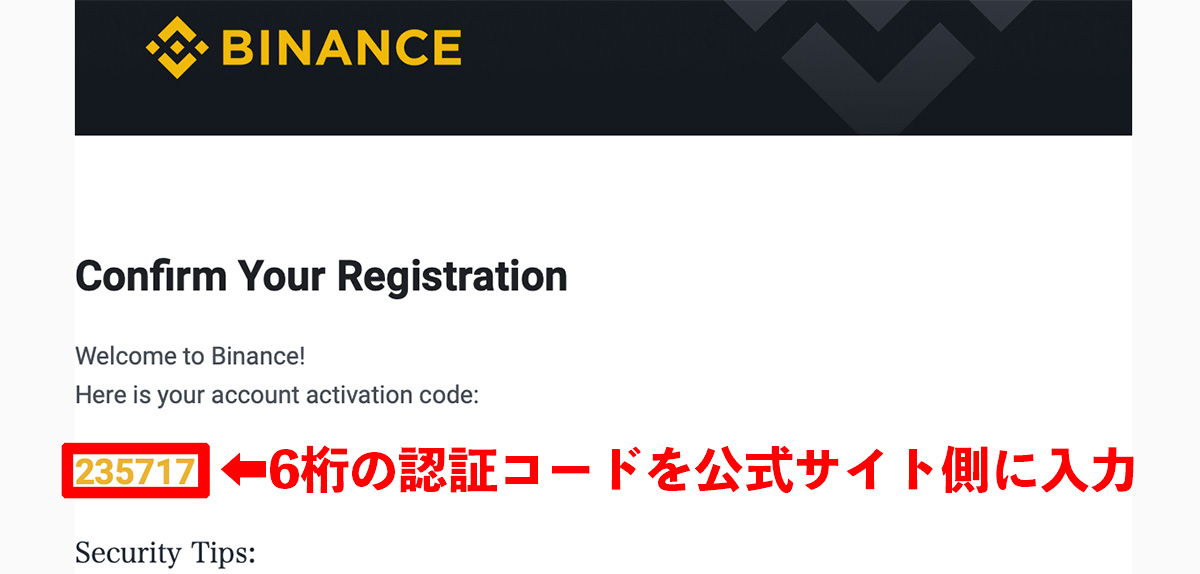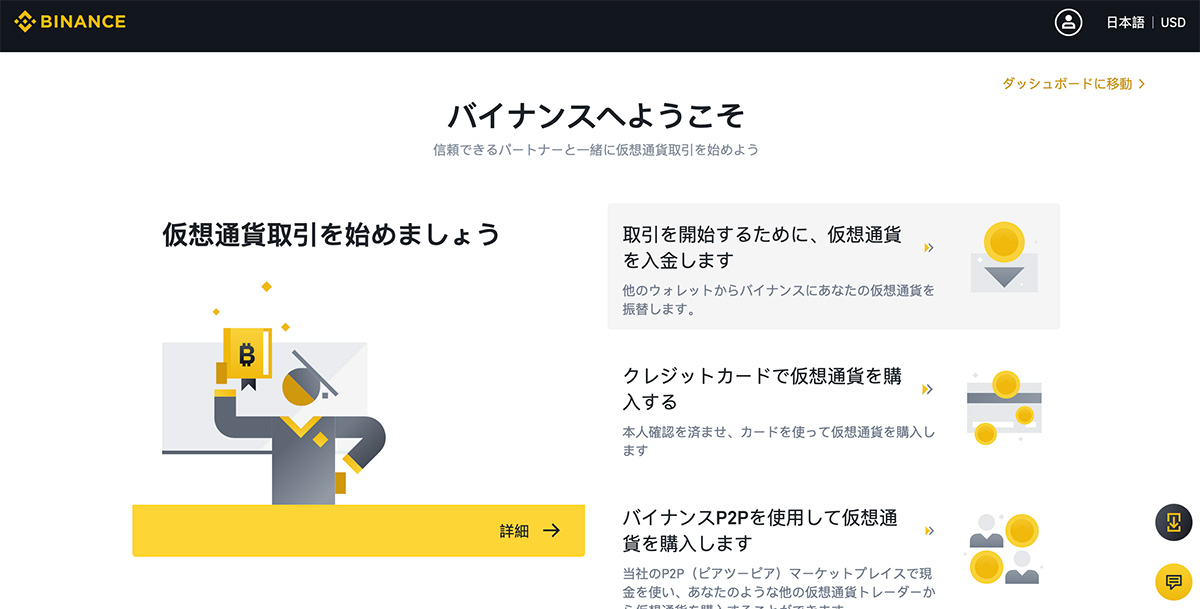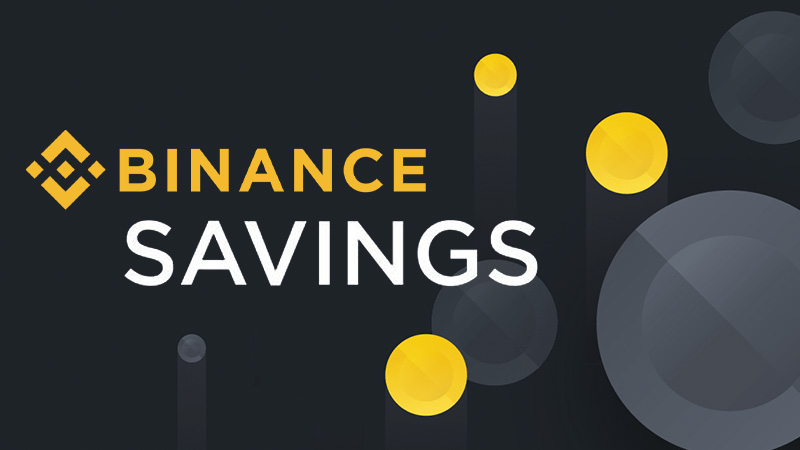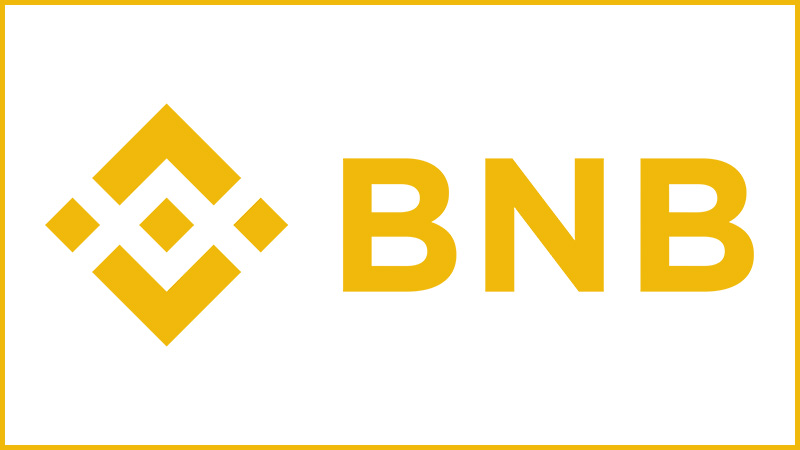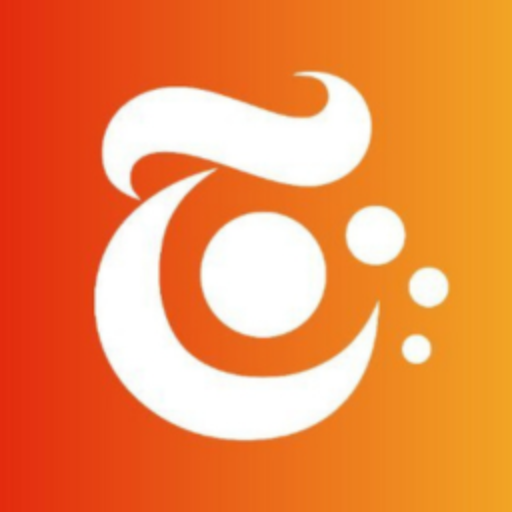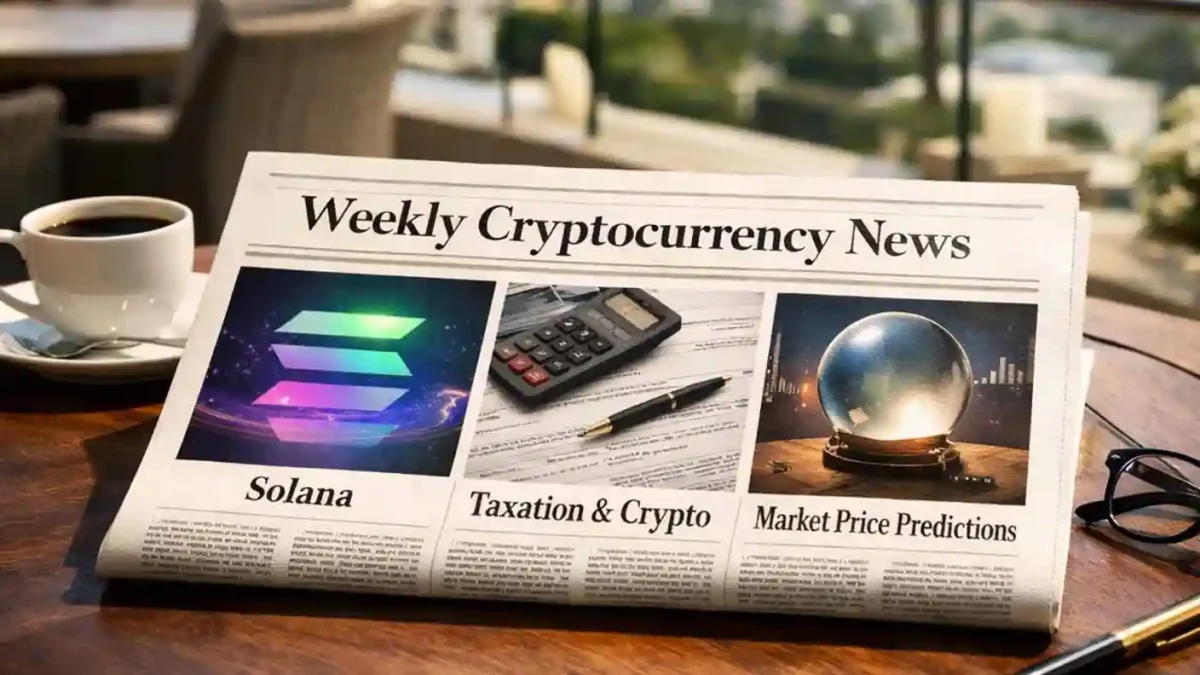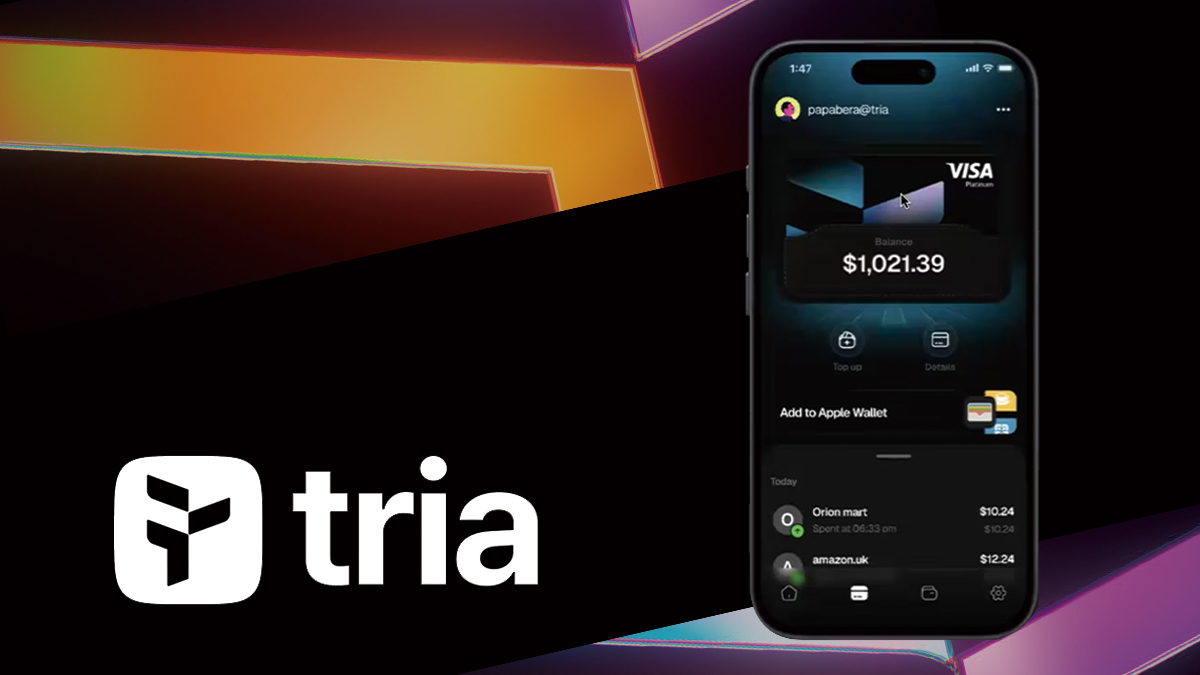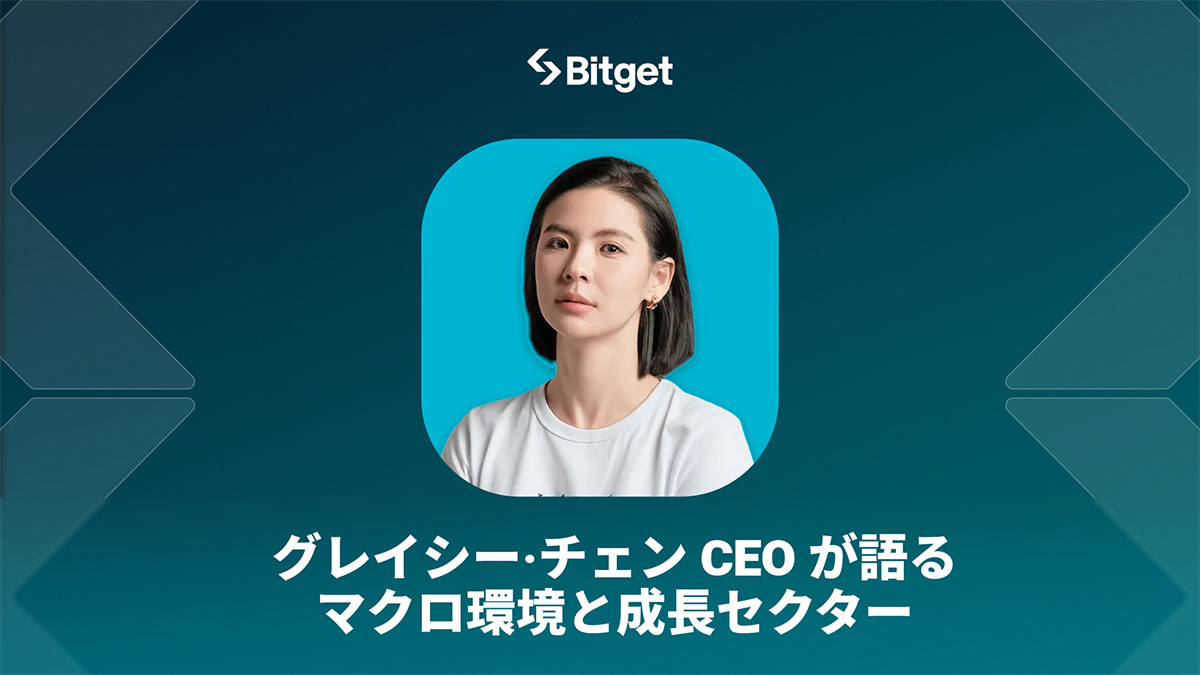暗号資産取引所「BINANCE(バイナンス)」の登録方法・新規口座開設の手順を初めての方でも簡単に理解できるように画像付きでわかりやすく解説します。BINANCEは海外の取引所であるものの、日本人・日本居住者でも登録・利用することが可能となっており、「メールアドレス/電話番号」と「パスワード」の設定を行えば数分で登録できるようになっています。
こちらから読む:バイナンス関連の記事を新着順で確認「BINANCE」関連ニュース
BINANCEの公式サイトにアクセス
まず初めにパソコンまたはスマホから「BINANCEの公式サイト」にアクセスして、画面上部に記載されている「登録」のボタンをクリックします。なお、この際にサイトが日本語表示になっていない場合には、画面右上に表示されている「日本語/English」などの言語選択ボタンをクリックすることによって、言語を変更することが可能です。
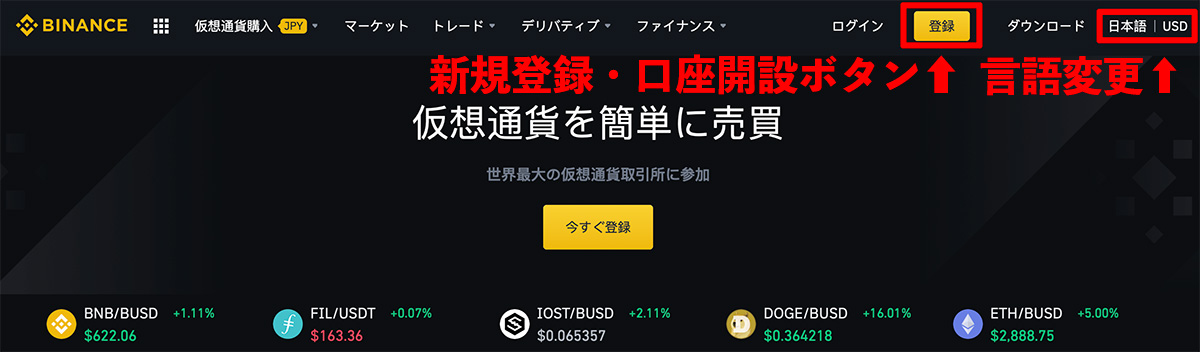 BINANCE公式サイト上部の「登録」ボタンをクリック。右上には「言語変更」のボタンも
BINANCE公式サイト上部の「登録」ボタンをクリック。右上には「言語変更」のボタンも
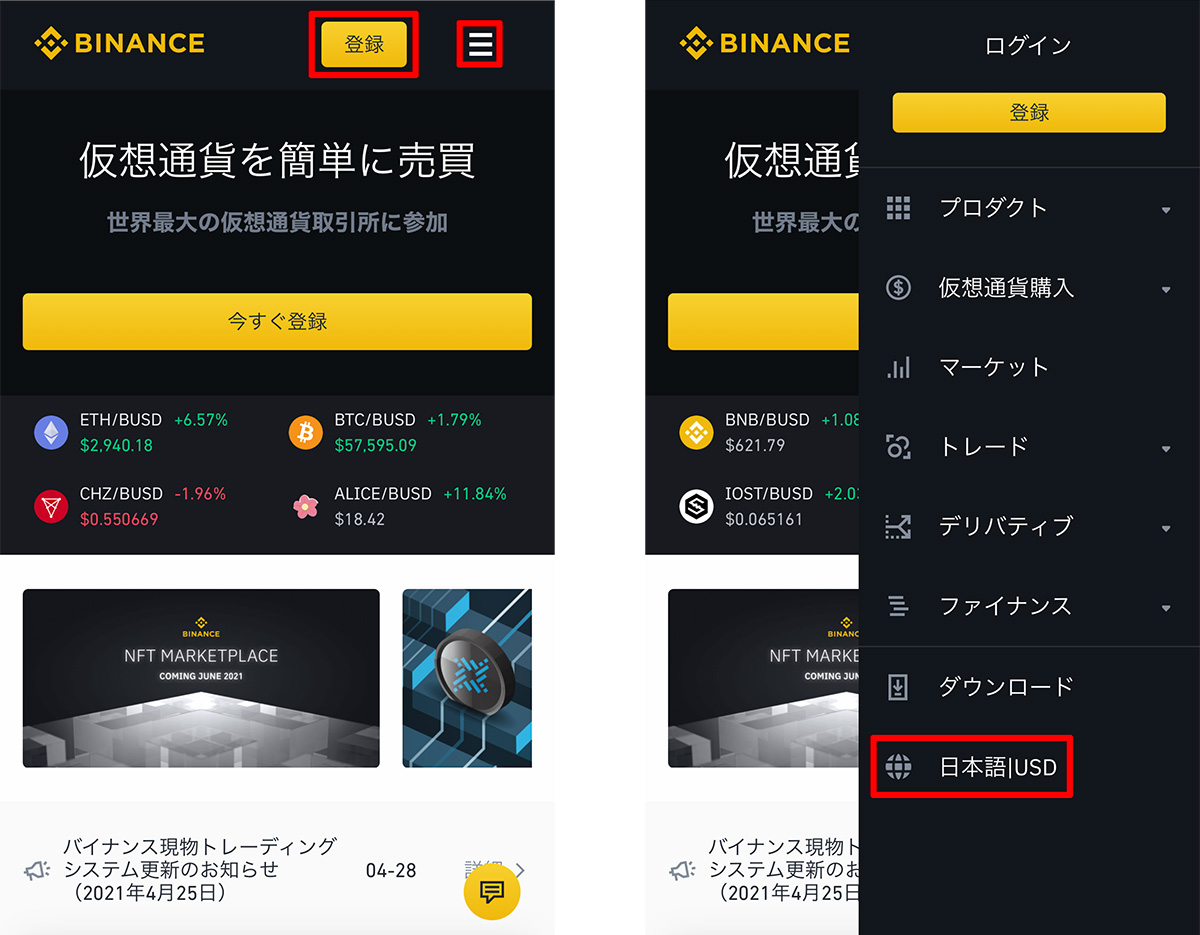 スマートフォンの場合も画面上部の「登録」ボタンをクリック。言語変更は右上の「メニューボタン」をタップすることによって表示可能
スマートフォンの場合も画面上部の「登録」ボタンをクリック。言語変更は右上の「メニューボタン」をタップすることによって表示可能
メールアドレス/電話番号・パスワードを設定
「登録」のボタンをクリックすると、メールアドレス・電話番号・パスワードなどの登録を行う「無料アカウント作成」の画面が表示されます。
画面上部に表示されている「メール」を選択すると『メールアドレス+パスワード』、「モバイル」を選択すると『電話番号+パスワード』で登録を行うことができるため、どちらか好きな方を選択して「使用したいメールアドレスまたは電話番号」と「使用したいパスワード」を入力します(モバイル登録の場合は左側に表示されている国旗マークを「日本 +81」に変更)。
必要な情報を入力したら「バイナンス規約」を読んで内容に同意した上で「利用規約を読み、同意しました」にチェックマークを入れ、「アカウント作成」のボタンをクリックします。
なお、パスワードを設定する際には「他人に分かりづらいパスワード」を使用することを心掛けつつ、以下3つの注意点を守るようにしましょう。また、この時設定するメールアドレス・電話番号・パスワードはログイン時に必要となるため、忘れないようにメモしておきましょう。
- 最低8文字
- 最低でも大文字を1つ
- 最低でも数字を1つ
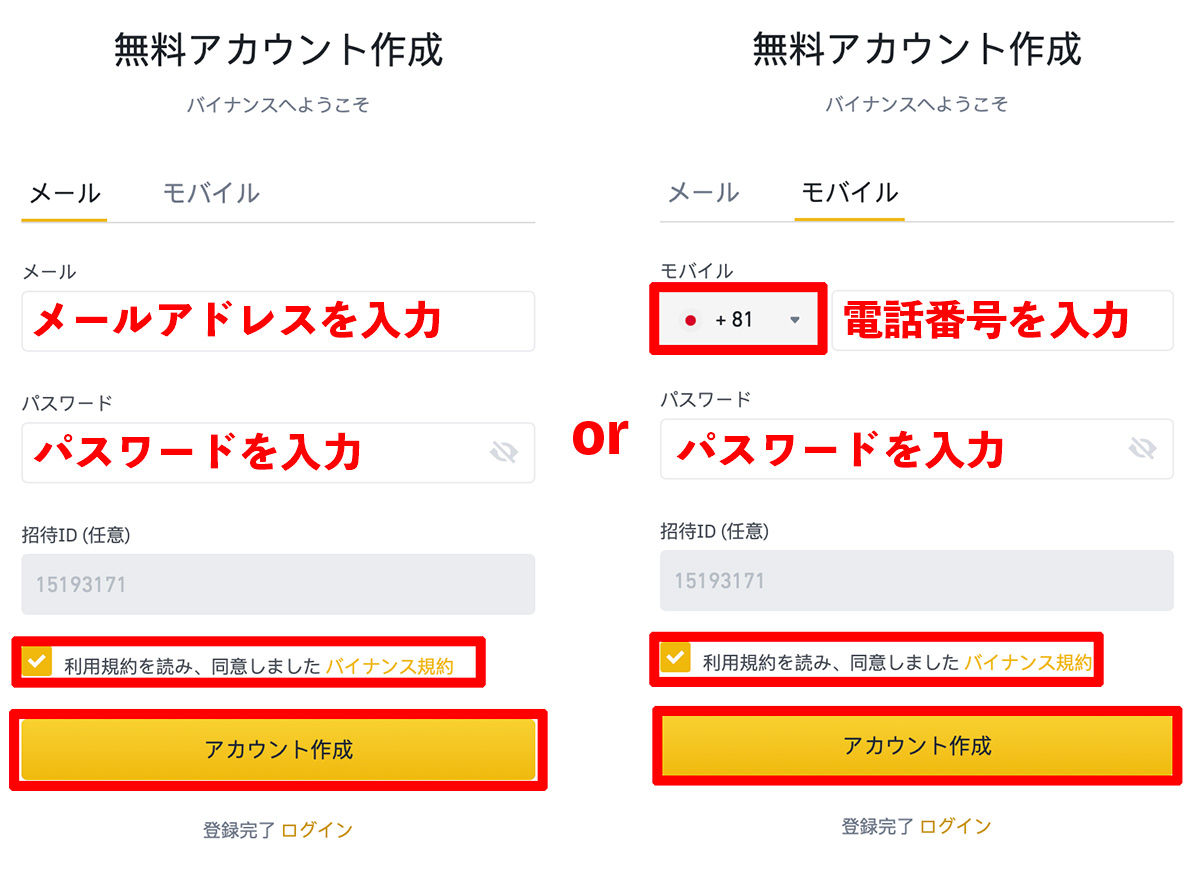 「メールアドレス」または「電話番号」のどちらか好きな方法で登録が可能
「メールアドレス」または「電話番号」のどちらか好きな方法で登録が可能
セキュリティ認証
「アカウント作成」のボタンをクリックすると、ロボットでないことを証明するための「セキュリティ認証」画面へと移動します。画面上には「パズルがずれた画像」と「スライドマーク」が表示されているため、下部に表示されている「スライドマーク」をスライドして、上部のパズルを正しい位置へと移動させてパズルを完成させると認証が完了します。
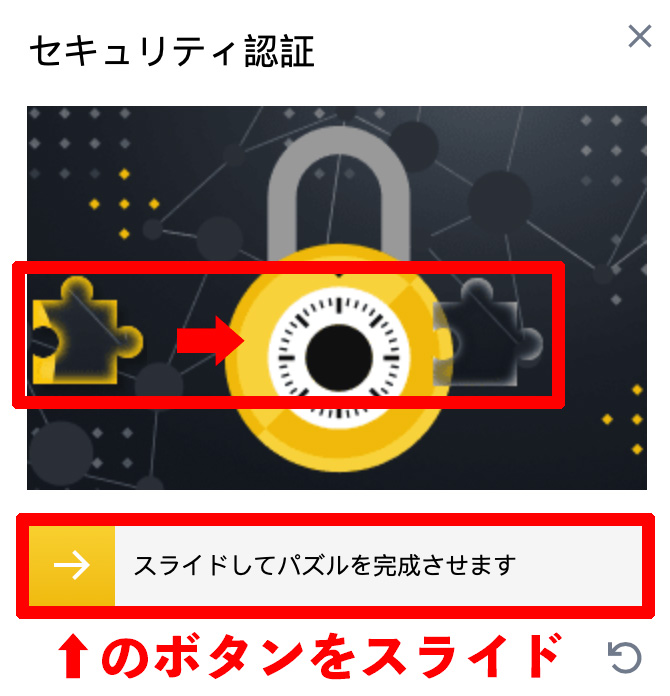 下部の「スライドマーク」をスライドさせて、上部のパズルを完成させる
下部の「スライドマーク」をスライドさせて、上部のパズルを完成させる
メールアドレス/電話番号の認証
パズルと完成させると、登録した「メールアドレス」または「電話番号」に『6桁の認証コード(黄色文字)』が記載されたメールが届くため、この6桁の認証番号を次に表示される「アカウント確認」のページに入力します。
なお、この確認コードは30分間のみ有効となっているため、できるだけ早くメールを確認して入力するようにしましょう。もしもメールが届かなった場合は、画面左下の「メール再送信」のボタンをクリックすることによって、再度確認コードを受け取ることができます。
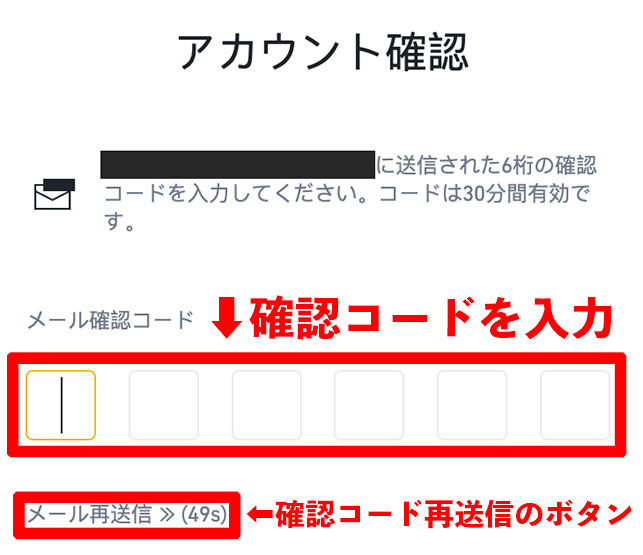 メールで届いた「6桁の確認コード」を「アカウント確認」のページに入力
メールで届いた「6桁の確認コード」を「アカウント確認」のページに入力
登録完了
確認コードを入力すると以下のような画面が表示され、登録は完了となります。なお、この時点で「仮想通貨を入金して取引」することはできますが、「クレジットカードで仮想通貨を購入」するためには本人確認手続きを完了させる必要があります。
こちらの記事も合わせてどうぞ